先来秀一波芯片的高清大图;
由于疫情原因,没有拍摄包装等相对无关的物品,酒精擦拭之后直接丢掉;

图一:BB52正面照

图二:BB52俯视图

图三:BB52和配线同框

图四:BB52连接配线

图五:BB52和配线的尺寸展示
拿到芯片第一步之后,按说明安装Simplicity Studio 5,进行一波开箱测试。
小麻烦:虽然有一个很正式的安装指南,由于本人一开始安装的时候出了点问题,导致没有测试用的blinky程序教程案例(可能在安装某一步勾选错误,导致最终没有成功安装blinky教程)。在这里教大家一个补救的窍门。
首先,大家肯定都会在这个系统中创建一个新的项目,如图六所示:
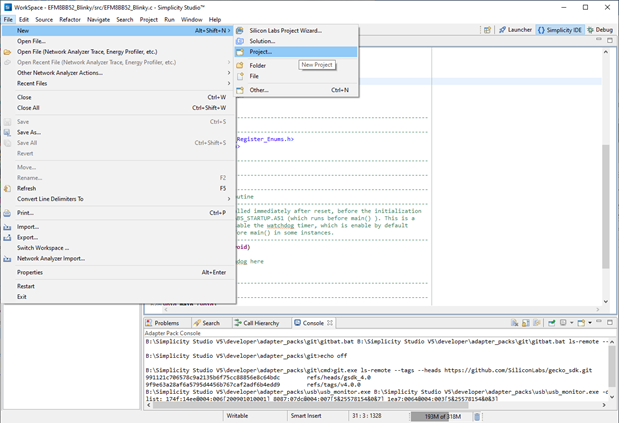
图六,创建一个新的项目
在点击创建一个新的文件后,如果你找不到blinky的案例的话,那么一般来讲,SDK的这一栏一定是空的(如图七所示),如果要使用blinky案例的话,就必须要安装SDK。
按流程点击下去的话,那么直接搭建一个(Project setup)的话,在后面的Example一栏之中Blinky的文件夹下必然是空的(如图八所示)。
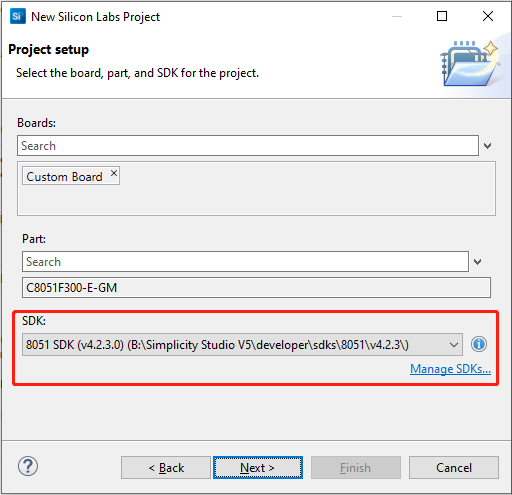
图七,创建一个新的SDK项目
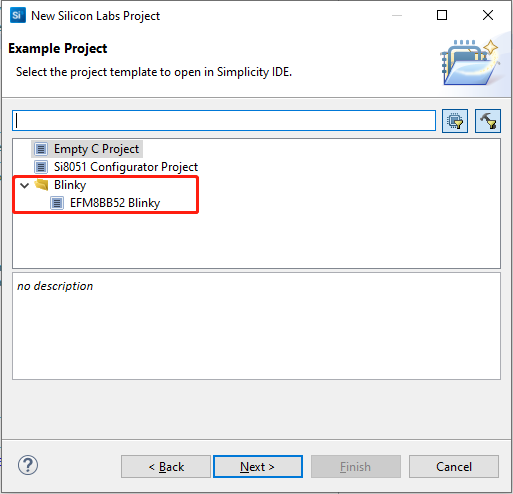
图八:Blinky的点灯案例
为了解决这个问题,那么就必须首先安装它的SDK包。安装其SDK包的第一个步骤就是打开其上边栏菜单中的Help按钮,并且点击其Update Software按钮(如图九所示)。
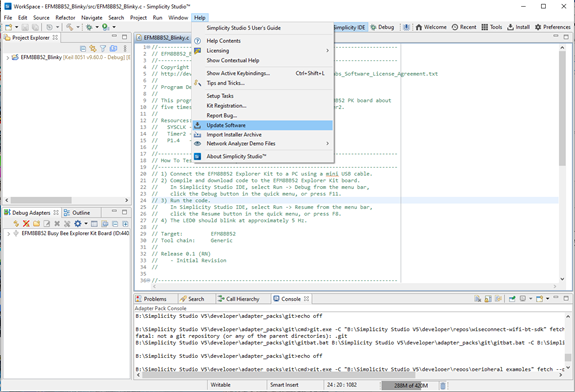
图九:安装软件更新包
接着会出来一个对话框,点击Manage installed packages按钮。
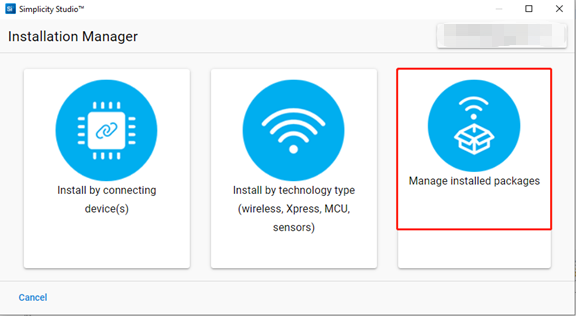
图十:管理安装包按钮
点击其中的SDKs按钮,然后找到名为8051SDK的安装包,点击安装(如图十一所示)。
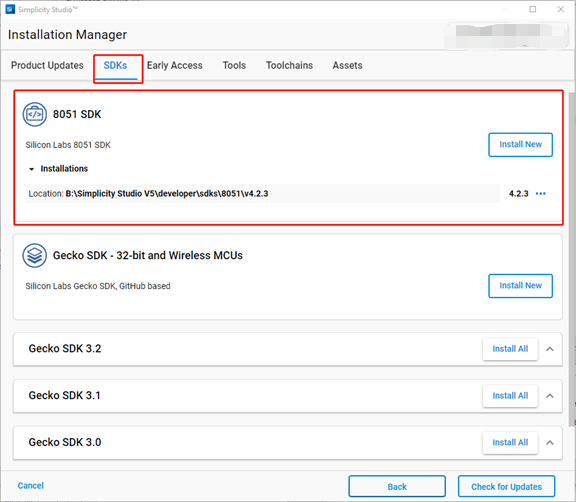
图十一:SDK搜索菜单
安装成功之后,现在再去重新进行新建文件的流程,那么这次必然可以看到8051 SDK安装包已经安装成功。那么就可以成功的创建Blinky案例程序了。点击Debug the program,点灯成功!

吐槽:从开箱的情况来看,这款芯片的设计和外观很酷炫,黑色而且很有科技感。唯一让人感觉很不舒服的一点就是送的这根数据线太短,插拔很不方便,而且其方向以及芯片上面的接口和电脑的USB口方向安全是相反的。和电脑连接起来十分不方便。

 我要赚赏金
我要赚赏金

